Q.伝票日付の下に表示されるマーク(伝票アイコン)の種類について
「簡易振替伝票入力」「出納帳入力」「元帳」「仕訳日記帳」の各画面の日付の下に、どこで作成された仕訳かわかるように、アイコン(絵)が表示されるようになっています。
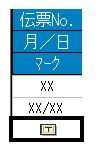
伝票アイコンは、別の伝票あるいは帳簿で修正しても、更新されません。
※一番最初に作成されたアイコンがそのまま表示されています。
※単一仕訳を振替伝票に変換した場合は「振替伝票入力」のマークに変更されます。
A.アイコンの説明
![]()
「簡易振替伝票入力」「らくらく仕訳入力」の画面にて入力した仕訳を表します。
![]()
「振替伝票入力」の画面にて入力された仕訳を表します。
![]()
「出納帳入力」の画面にて入力された仕訳を表します。
![]()
「元帳」の画面にて入力された仕訳を表します。
![]()
(PRO製品のみ)「エキスパート仕訳入力」の画面にて入力された仕訳を表します。
![]()
「配賦」した際に生成された仕訳を表します。
![]()
「仕訳データ受入」で受入れた仕訳を表します。
![]()
「減価償却費仕訳転送」で転送された仕訳を表します。
![]()
「手形仕訳転送」で仕訳転送された仕訳を表します。
![]()
データ交換機能により追加された仕訳を表します。
![]()
「家事関連費計算表」で仕訳転送された仕訳を表します。
![]()
「給料王シリーズ」より仕訳転送された仕訳を表します。
![]()
「販売王シリーズ」より仕訳転送された仕訳を表します。
B.ポイント
1.便利な機能
マークから伝票を呼び出す(「出納帳入力」「元帳」のみ)
「出納帳入力」「元帳」では、伝票アイコンをダブルクリックすることでその仕訳を「簡易振替伝票入力」または「振替伝票入力」で表示させて修正することができます。

2.「手形仕訳転送」「減価償却費仕訳転送」で転送された仕訳について
「手形仕訳転送」「減価償却費仕訳転送」で転送された仕訳は帳簿画面で修正できますが、訂正をしても「手形登録」「減価償却資産登録」に登録されている手形や資産の内容は変更されません。
仕訳を修正したことにより、「手形登録」「減価償却資産登録」の登録内容を変更したい場合は、それぞれの機能で登録内容を直接変更してください。
